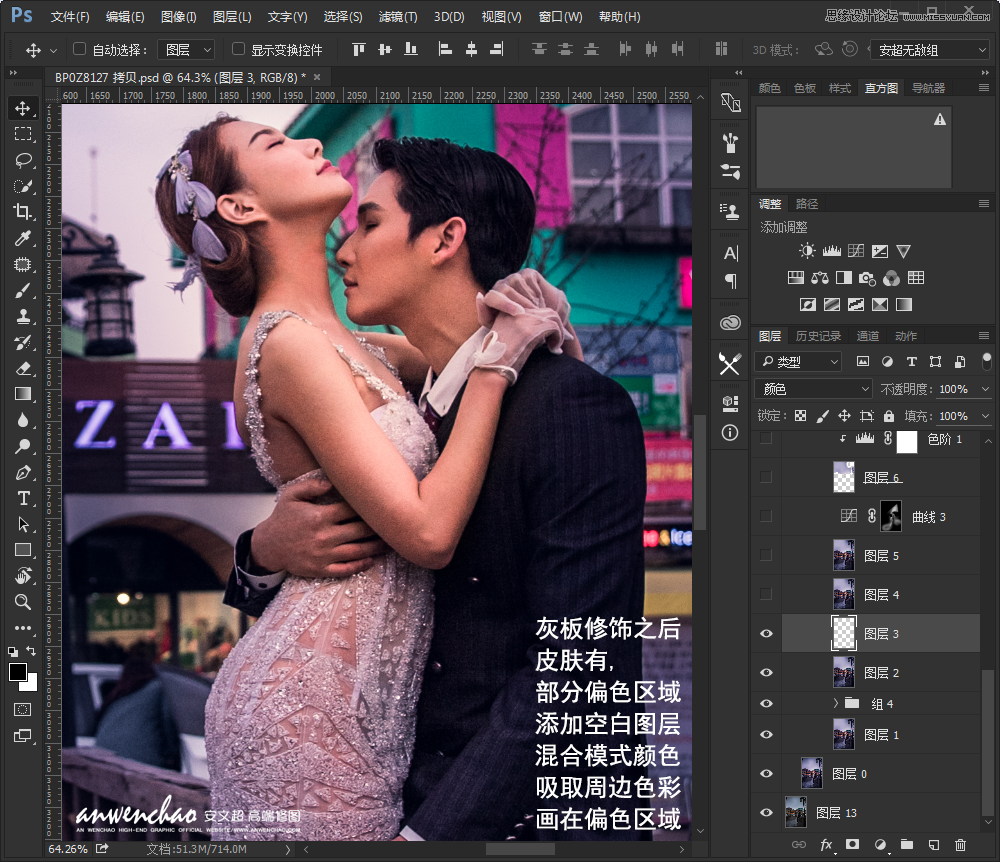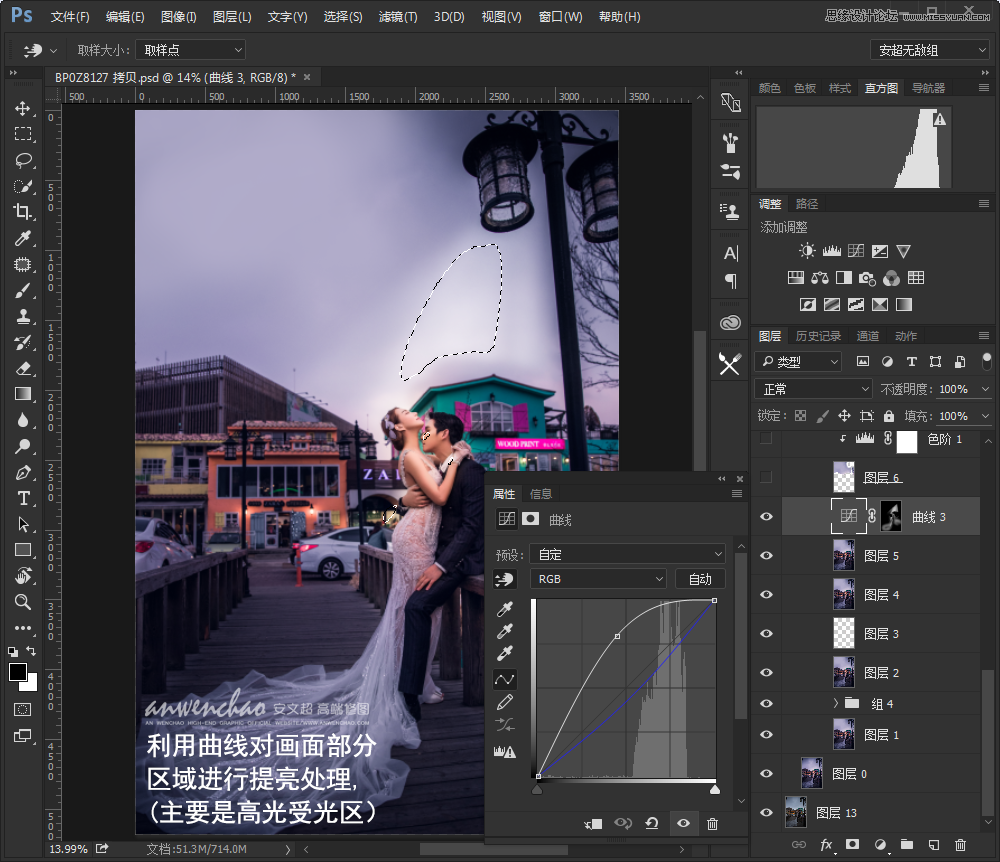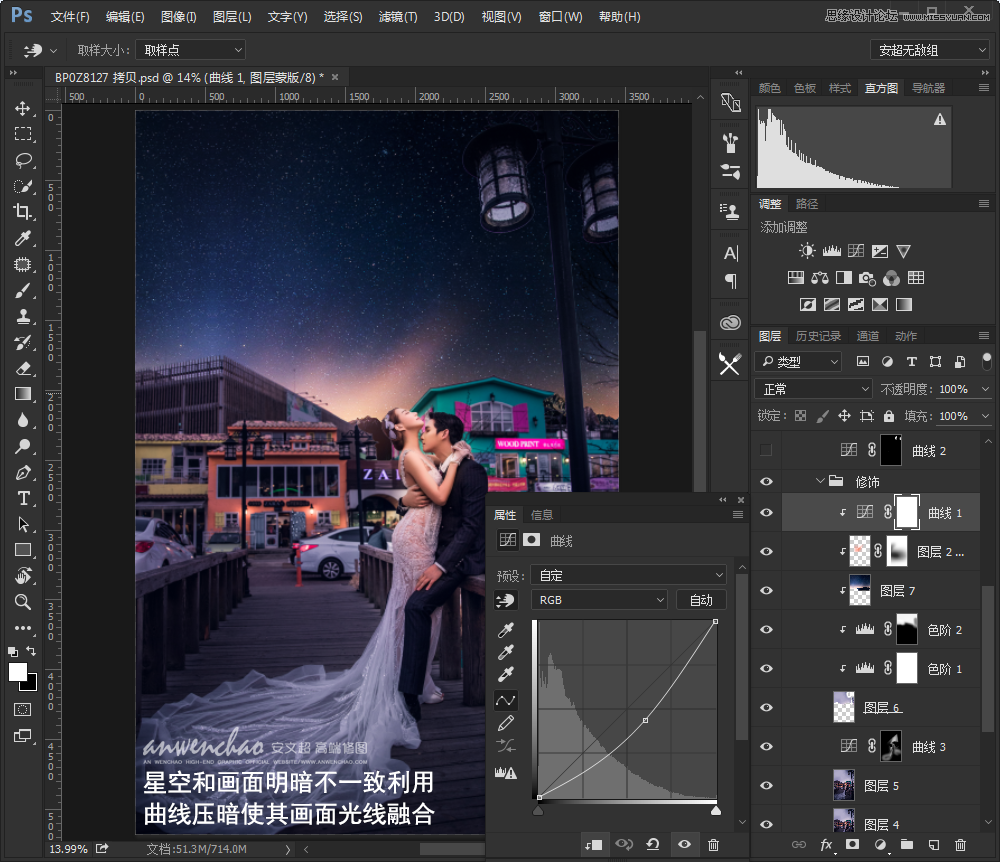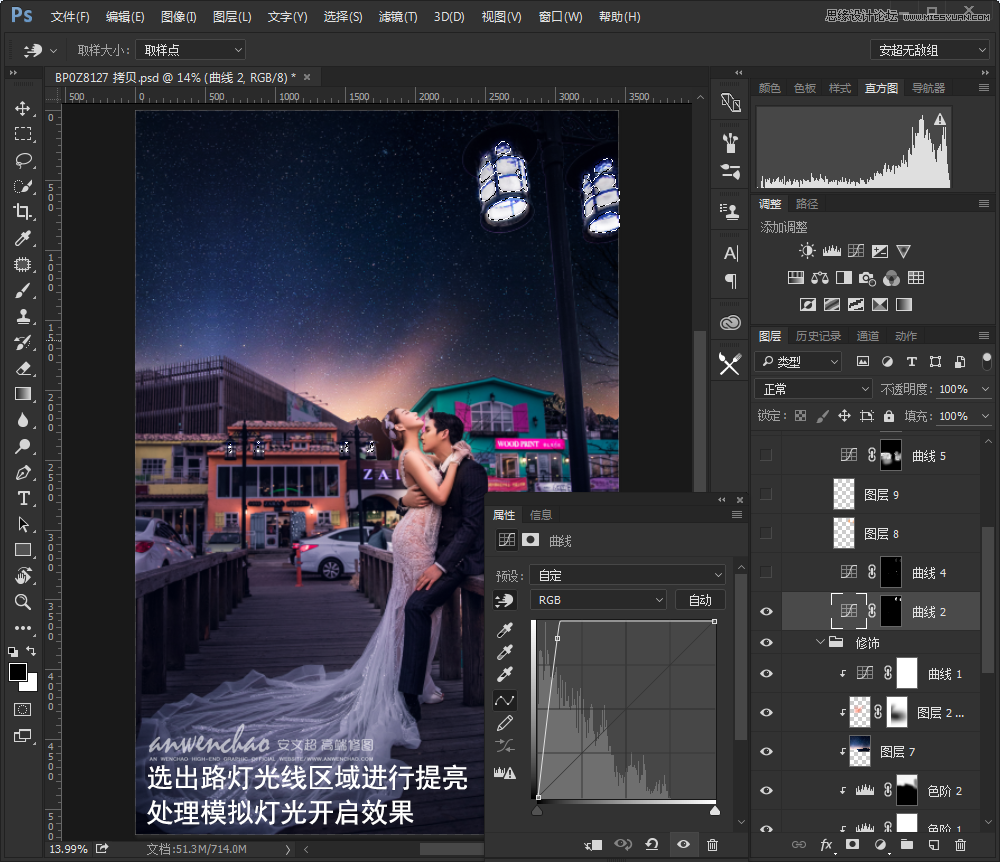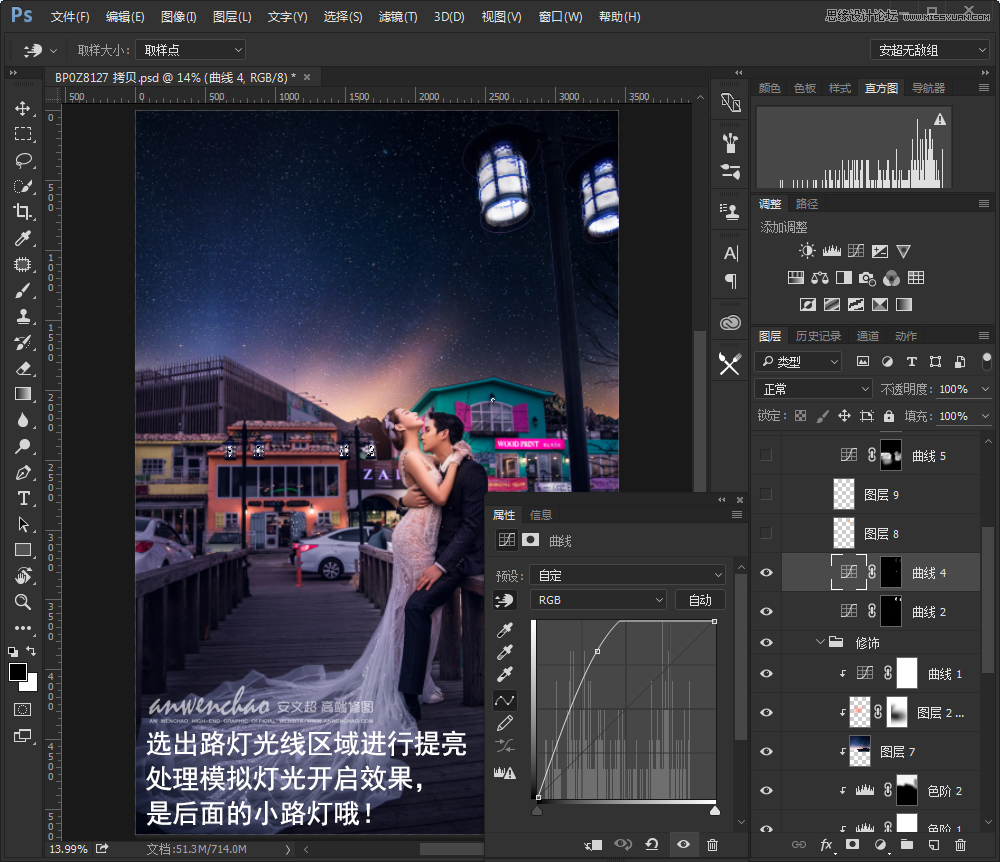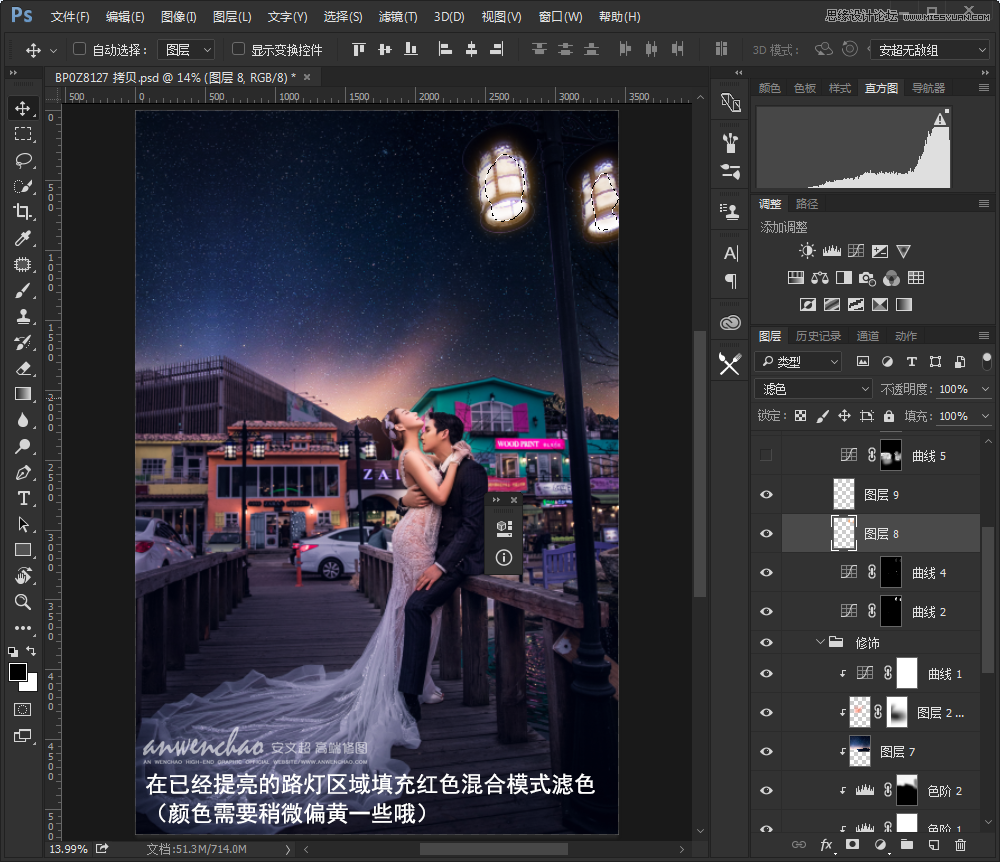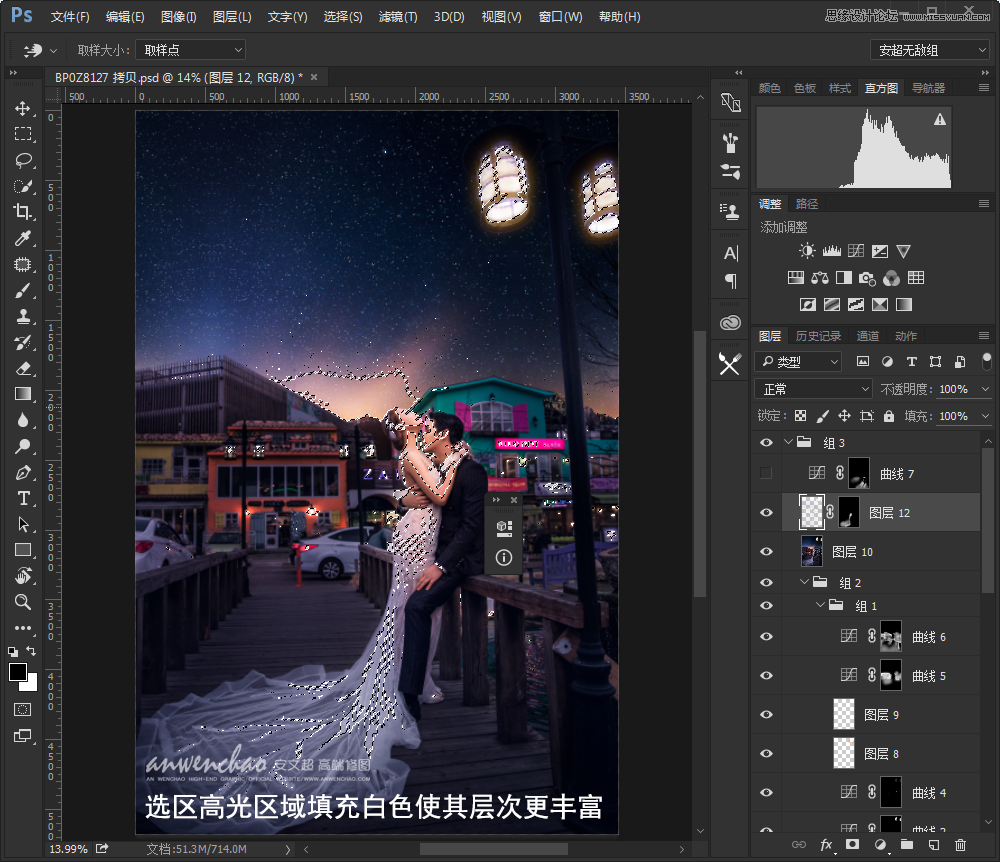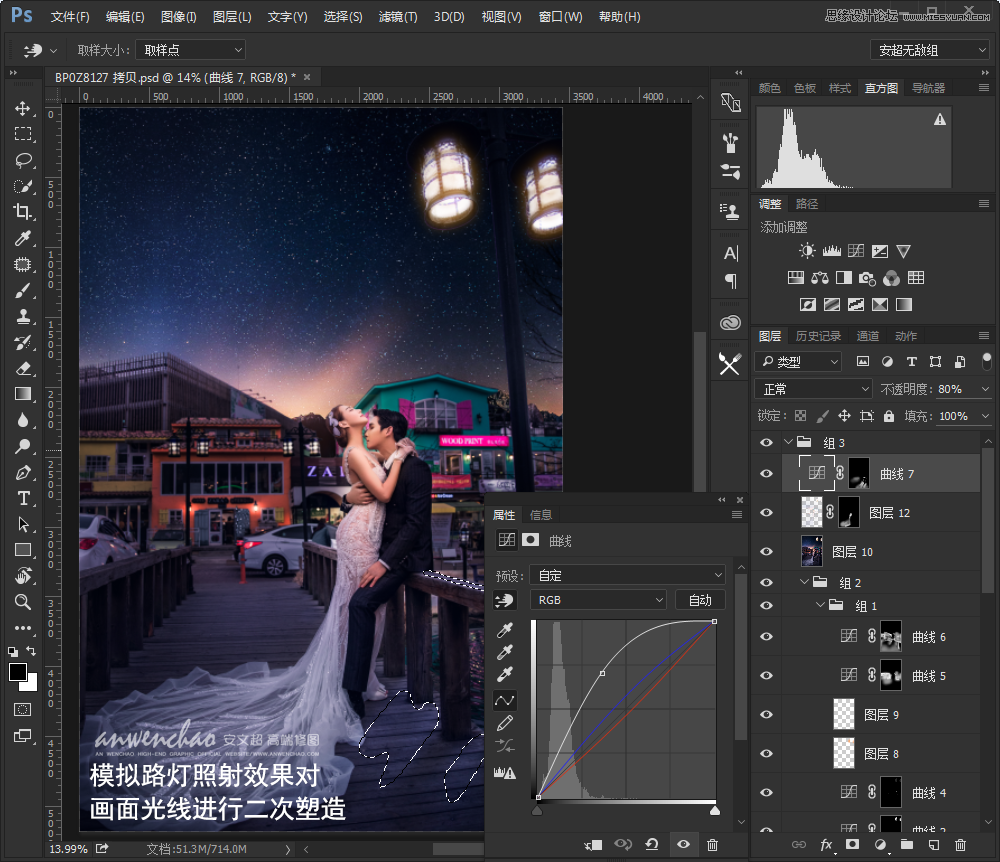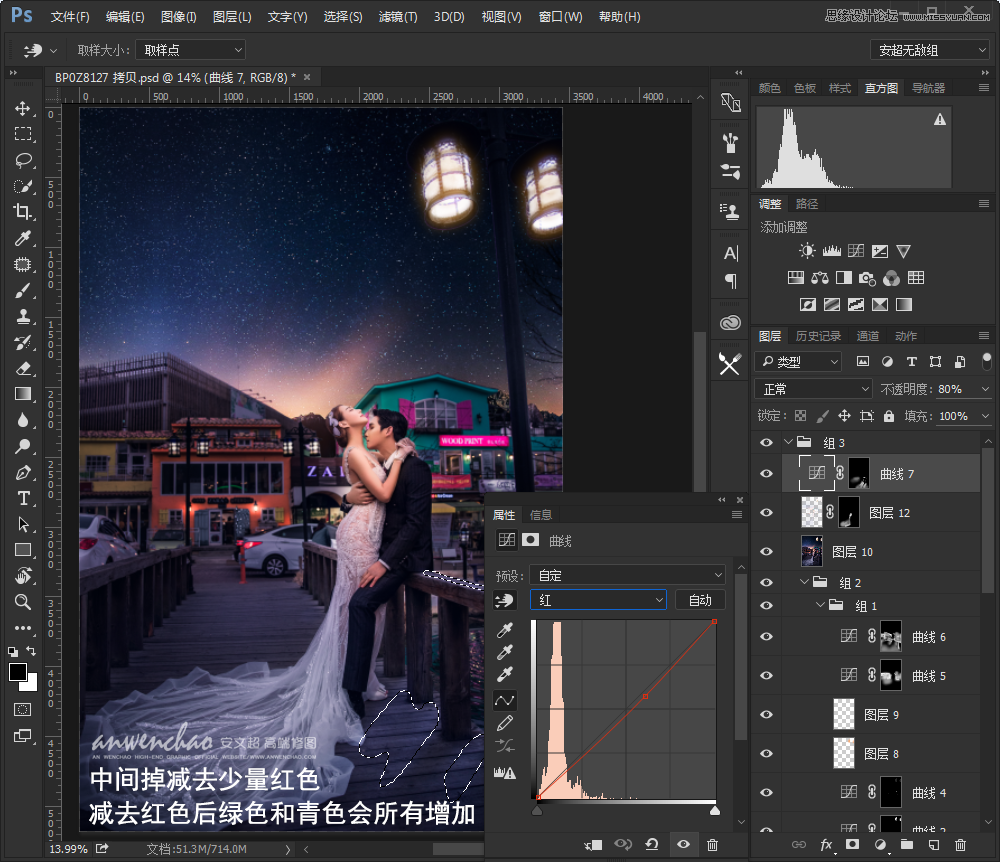在Photoshop中给外景婚纱照添加星空夜景的效果,是一种让照片散发出浪漫氛围的绝佳方式。通过精细的后期处理,可以将一片璀璨的星空融入到婚纱照的背景之中,让原本平凡的场景瞬间变得梦幻而唯美。这需要对照片的背景进行深度的替换或调整,同时保持前景中新人的自然状态和细节。
通过调整曝光度、增加星光的亮度和饱和度,甚至是手动绘制光斑和星辰,可以创造出一个既真实又梦幻的夜空。此外,运用层叠模式和滤镜效果,可以增强照片的整体感觉,使得星空与婚纱照之间的融合看起来无缝而自然。本文将展示如何运用Photoshop的多项功能,为你的婚纱照增添一个充满诗意的星空夜景,使这份特别的记忆更加难忘。
ps外景婚纱照添加星空夜景效果图方法步骤
效果图:

原图:

针对以上问题进行修改和制作:
原图打开
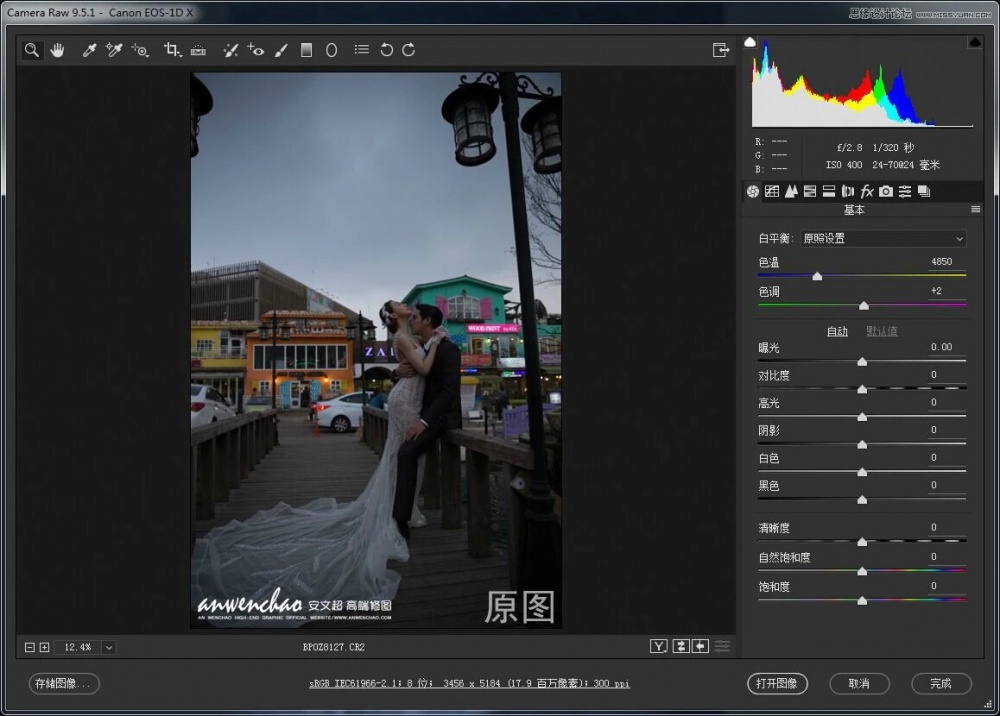


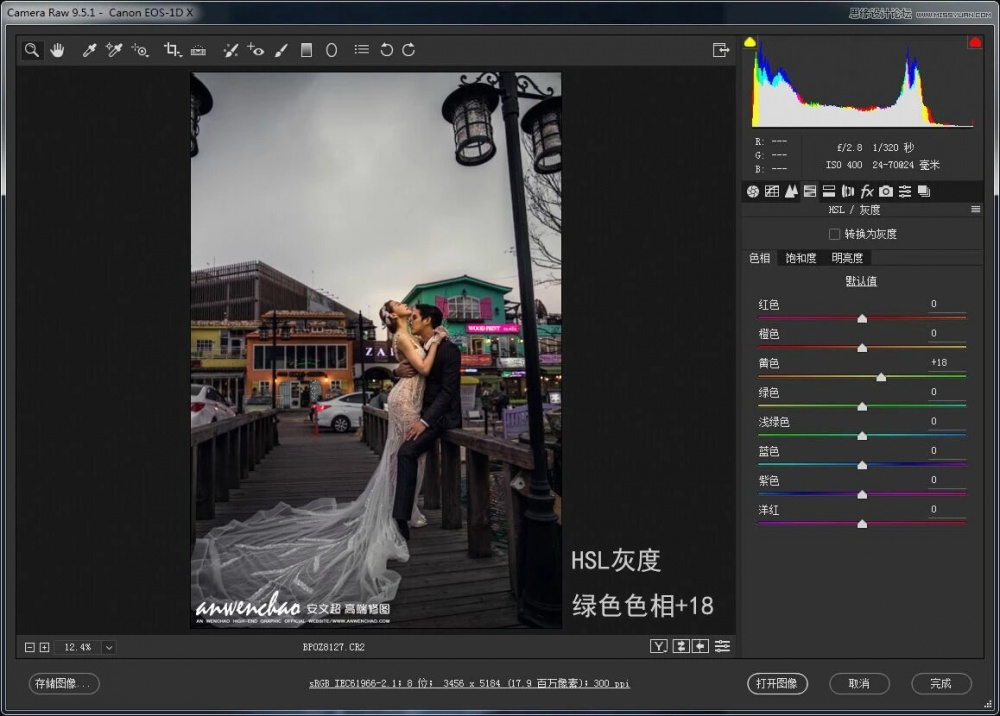
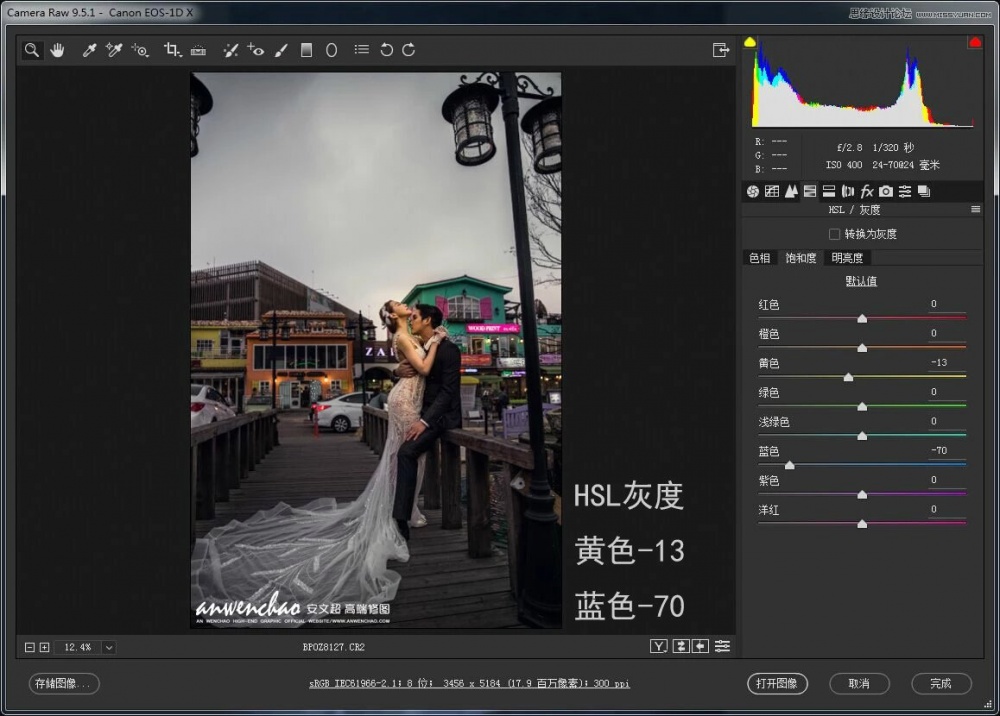
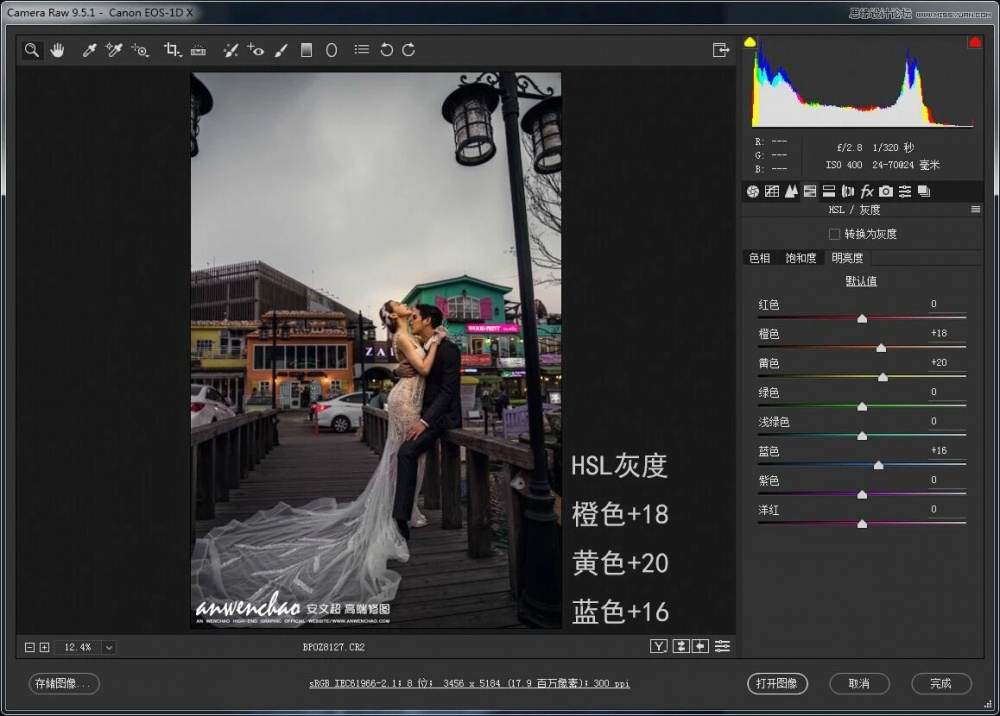
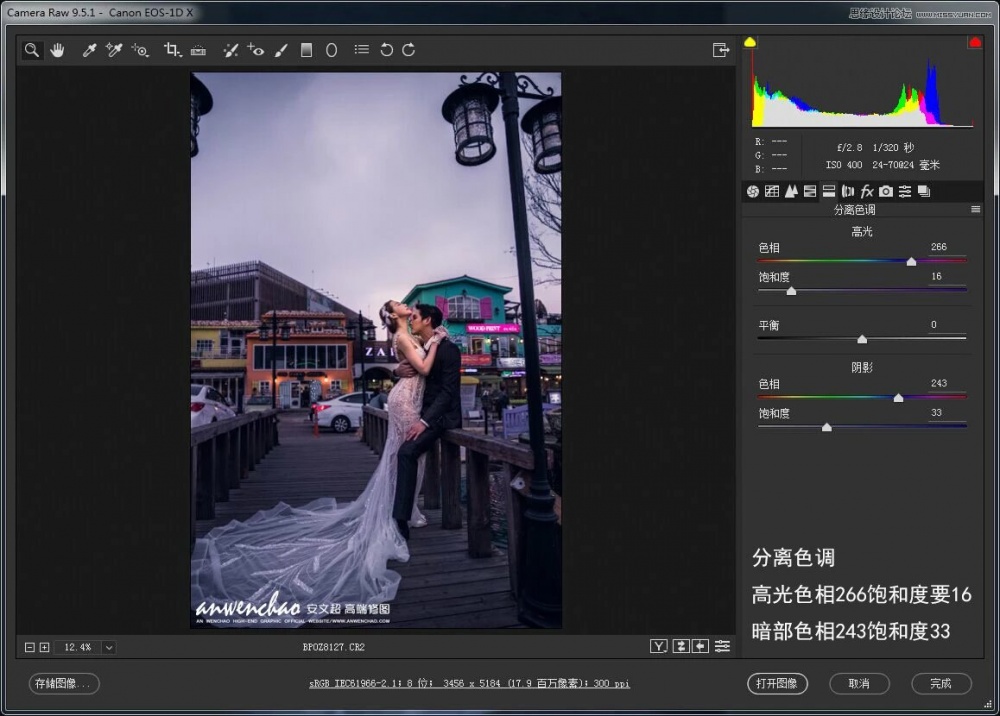
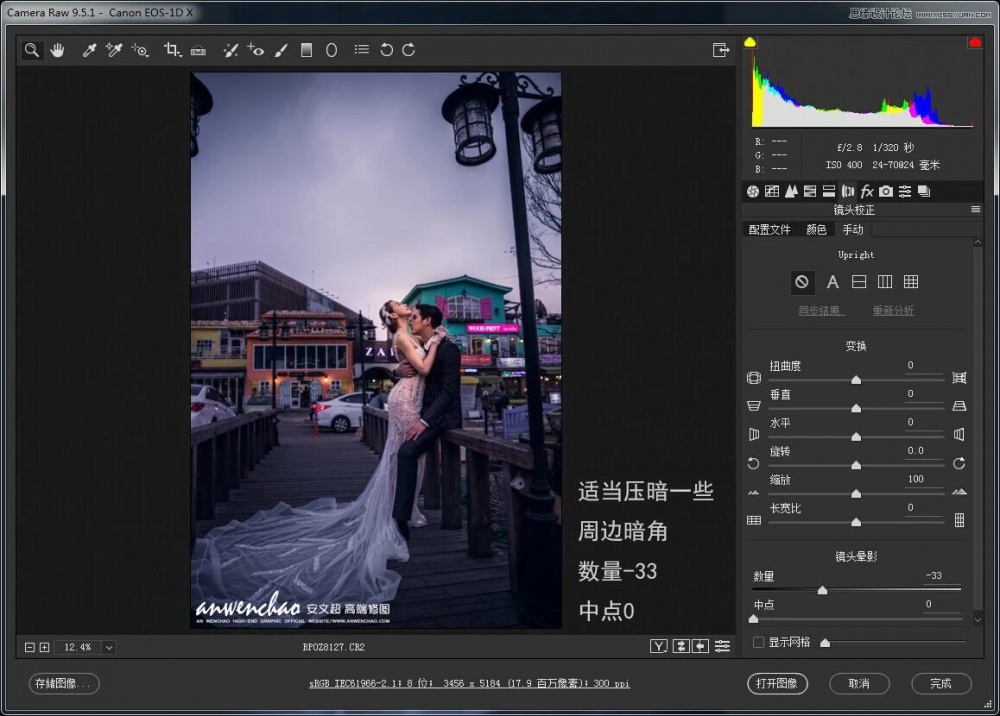

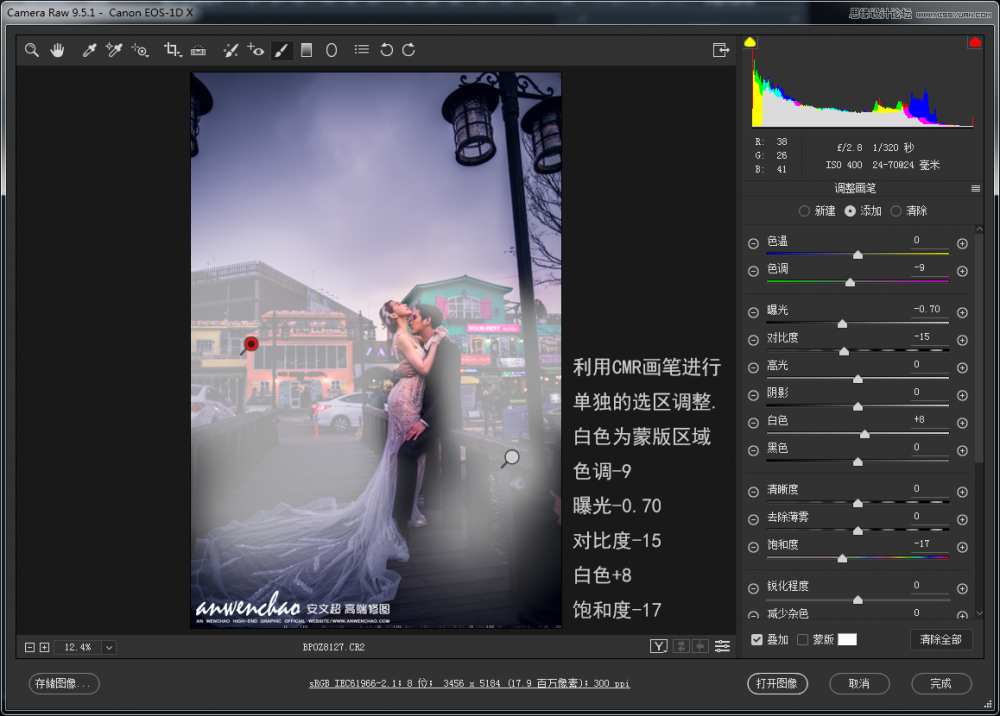
我们针对图片的任何光线和色彩的调整都是为了更好的表达画面的主体和氛围,颜色也是模拟夜景的色彩进行搭配,因为不是在环境光比较打乱的街边。所以颜色以(蓝色和洋红色为主)如果在很多灯光交错的区域,建议黄红、红色、橙色为主暗部少量蓝色,气氛较好。